

・

Google ビジネス プロフィールは、口コミや評価を通じて信頼性を高め、顧客の信頼を築くために活用できる便利なツールです。
しかし、新しく寄せられる口コミに気づかず、対応が遅れてしまうケースも少なくありません。迅速な対応は、顧客満足度の向上にもつながるため、タイミングよくチェックすることが重要です。
本記事では、Google ビジネス プロフィールとMicrosoft Teamsを連携させるメリットや、簡単な自動化設定の手順を解説します。
今回の紹介する内容は以下のような方々におすすめです!
・Google ビジネス プロフィールとMicrosoft Teamsをそれぞれ活用している方
・口コミの管理に時間がかかっていると感じ、効率化を図りたいマーケティング担当の方
・日常的に使っているアプリを連携させ、業務をスムーズに進めたいと考えている方
Google ビジネス プロフィールに投稿された口コミが、Microsoft Teamsに自動で通知されることで、迅速な顧客対応が可能になります。
これにより、顧客からのフィードバックを見逃すことなく、迅速に対応できる体制が整います。
例えば、カスタマーサポートチームがネガティブな口コミに迅速に対応し、顧客の要望を早期に解決することで、信頼関係を維持しやすくなるかもしれません。
また、飲食店チェーンのエリアマネージャーであれば、各店舗の口コミを一元管理し、必要に応じて現場スタッフに改善指示を出すことが可能です。
さらに、ポジティブな口コミに対しては、マーケティング部門が迅速に感謝のメッセージを送信できるようになることで、顧客に「自分の声が届いている」と感じてもらう機会を増やせます。
結果として、顧客満足度の向上に一役買うでしょう。
ネガティブな口コミが投稿された場合、Microsoft Teamsを通じて素早く通知を受け取ることで、クレームの発生を未然に防ぐ対策が可能となります。
口コミの内容に応じて、顧客の不満が深刻な問題に発展する前に、適切な対応を取ることができるようになります。
例えば、商品の品質に関する指摘があれば、製品管理部門の担当者が在庫や流通状況を確認し、他の顧客に同様の問題が生じないよう対策を検討することができます。
また、店舗マネージャーが悪い口コミを確認した場合、スタッフに対して適切な指導を行い、サービスの改善を図る取り組みが可能です。
このように、口コミに対する素早い対応により、クレームの発生や拡大を抑制できるでしょう。
Microsoft Teamsで口コミ通知を共有すると、会社全体でお客様の声が把握しやすくなり、部門間の連携が進みやすくなります。
各部署がフィードバックを素早く受け取ることで、協力して対応を検討しやすくなり、サービス改善のための取り組みも進めやすくなります。
例えば、接客に関する口コミが寄せられた場合、店舗運営部のトレーナーとカスタマーサポートチームが連携して現場スタッフへの指導を行うことで、接客の質を見直す機会が生まれます。
さらに、マーケティングチームが良い口コミを活用し、成功事例を営業部門やサポートチームと共有することで、社内の士気向上につながることが期待されます。
結果として、部門同士が連携することで、サービス改善のための環境が整いやすくなります。
本記事ではYoomを使って連携を進めていきます。
まだ利用したことがない方は、初めてのYoomをぜひご覧ください。
[Yoomとは]
今回は、【Google ビジネス プロフィールで口コミが投稿されたらMicrosoft Teamsに通知する】というフローを作成します。
これにより、口コミが共有しやすくなり、チームで素早く情報をもとに対応策を考えられる環境が整います。
連携フローは大きく分けて以下のプロセスで作成していきます。
・Google ビジネス プロフィールとMicrosoft Teamsをマイアプリ登録
・Google ビジネス プロフィールで口コミが投稿されたら起動するトリガーの設定
・Microsoft Teamsに通知する設定
・テストと確認
まず、Yoomのアカウントにログインします。
アカウントをお持ちでない場合は、まずYoomのアカウント発行ページにてアカウントを作成してください。
1.ログインしたら、マイアプリをクリックした後、新規接続をクリックします。
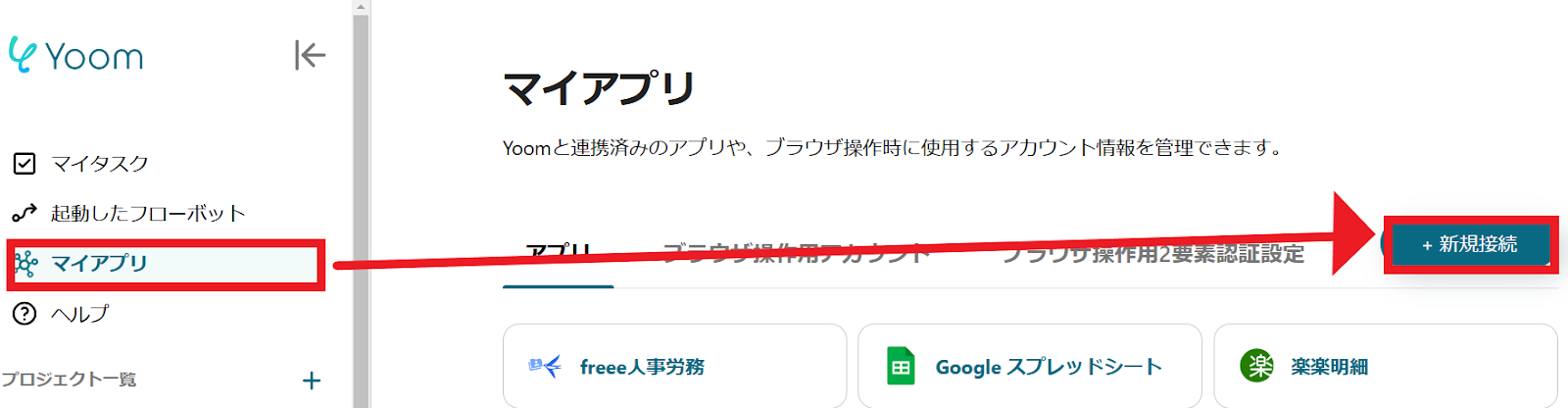
2.入力欄からアプリ名で検索できます。
今回はGoogle ビジネス プロフィールとMicrosoft Teamsをそれぞれ検索して、登録してください。
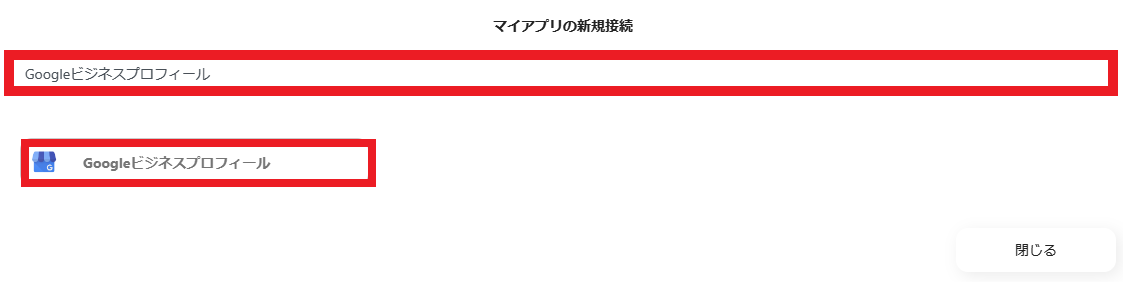
3.登録が完了すると、「マイアプリを登録しました」という表示がでます。
Google ビジネス プロフィールとMicrosoft Teamsのアイコンが表示されますので、確認してください。

なお、Microsoft365(旧Office365)には、家庭向けプランと一般法人向けプラン(Microsoft365 Business)があり、一般法人向けプランに加入していない場合には認証に失敗する可能性があります。ご注意ください。
その他、Yoomについての詳しい情報は、Yoomヘルプセンターをご確認ください。
以下のリンクから「試してみる」をクリックしてください。
以下の表示が出たら、テンプレートのコピーが成功です。
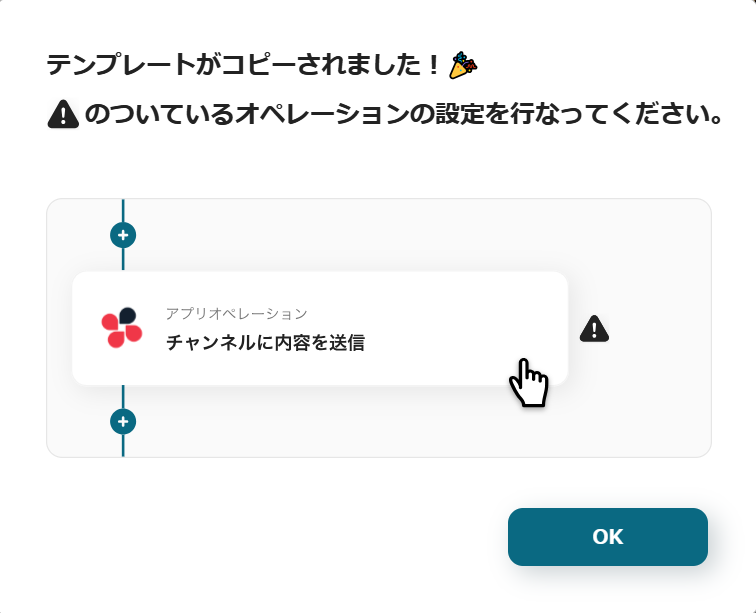
1.まず、一番上の「口コミが投稿されたら」をクリックします。
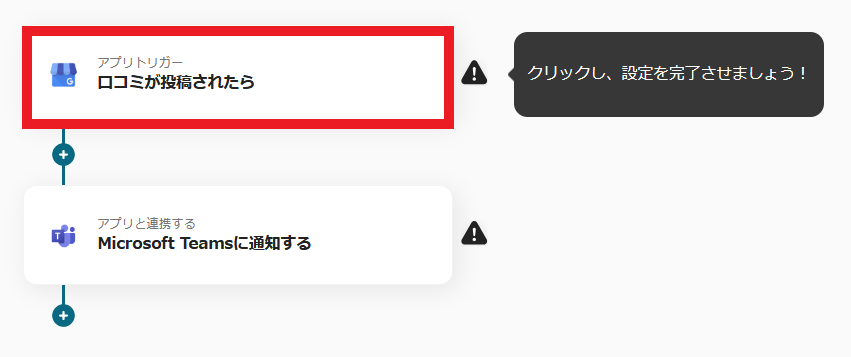
2.タイトルは自由に設定してください。
Google ビジネス プロフィールと連携するアカウント情報を入力してください。
トリガーは、「口コミが投稿・更新されたら」を選択します。
入力が終わったら、「次へ」をクリックします。
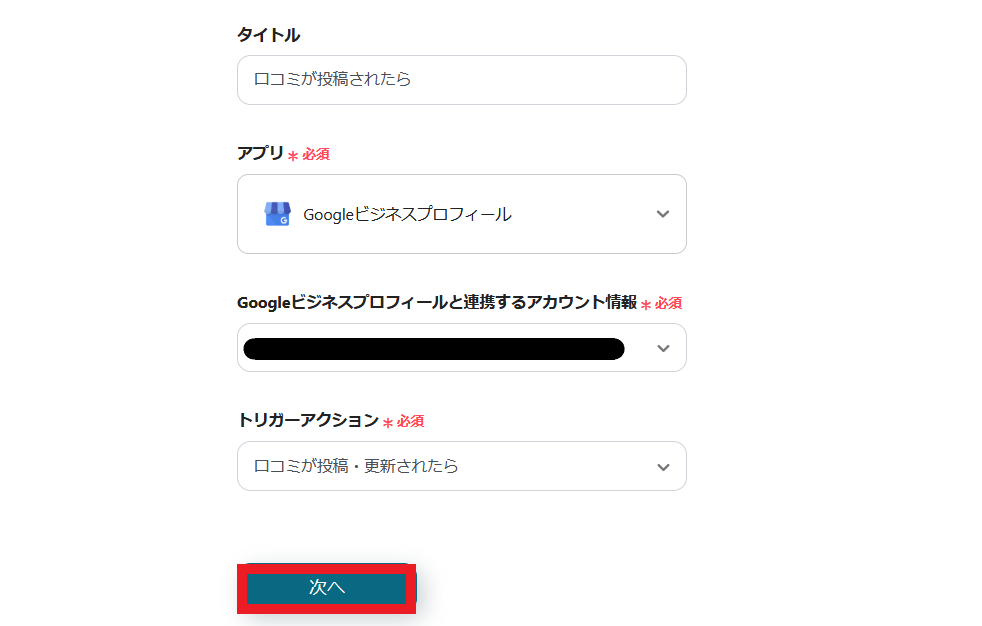
3.トリガーの起動時間、アカウントID、ロケーションIDを設定してください。
トリガーの起動間隔は5分、10分、15分、30分、60分の間隔で起動間隔を選択できます。
プランによって最短の起動間隔が異なりますので、ご注意ください。
アカウントIDとロケーションIDの入力欄をクリックすると、候補が表示されます。適宜活用してください。
設定後、テストを行い、問題がなければ保存してください。
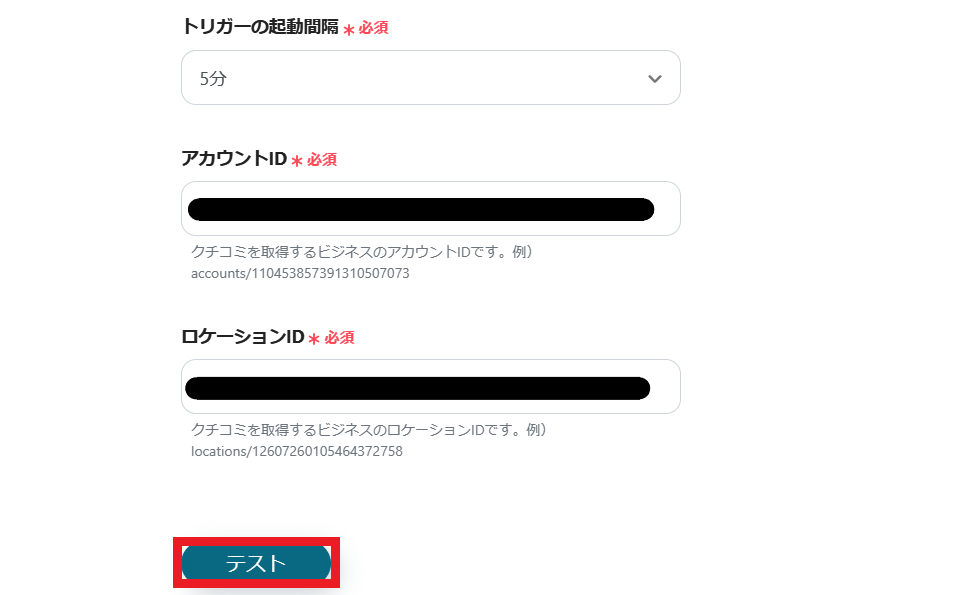
1.フローに戻ります。
次に、「Microsoft Teamsに通知する」のアイコンをクリックしてください。
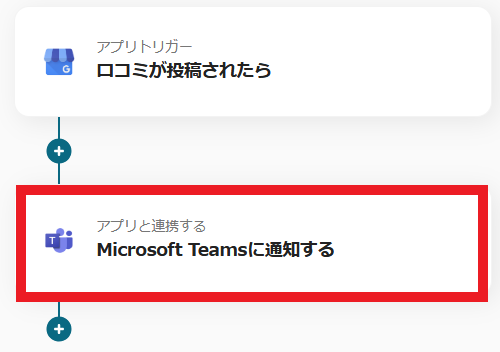
2.Microsoft Teamsと連携するアカウント情報を入力します。
アクションは、「チャネルにメッセージを送る」を選択します。
入力後、「次へ」をクリックします。
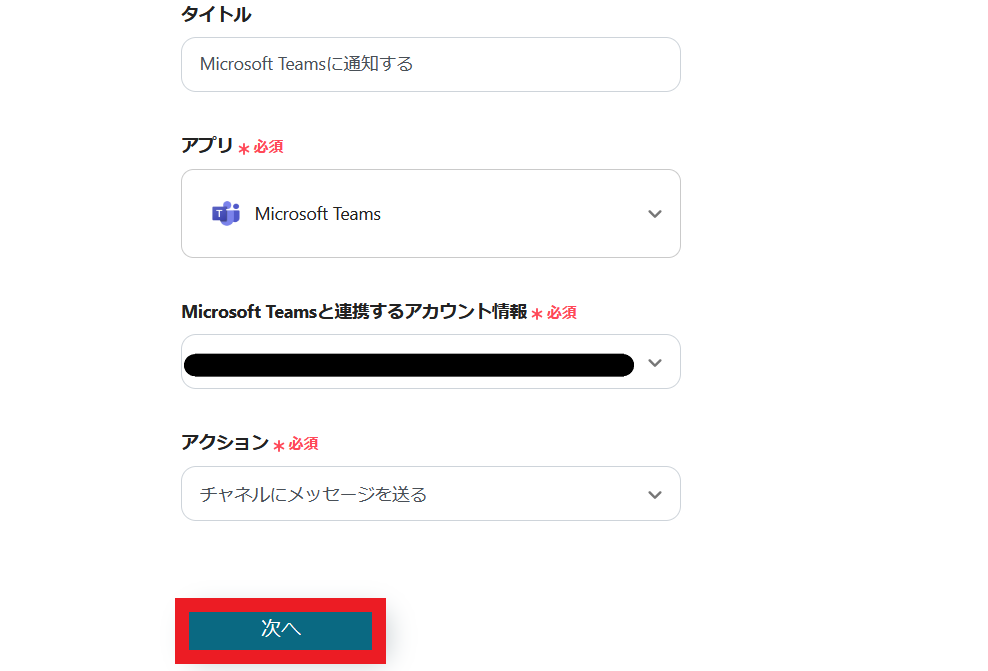
3.チームID、チャネルID、メッセージを入力してください。
チームIDとチャネルIDは入力欄をクリックすると候補が表示されるので、活用してください。
また、メッセージの編集欄をクリックすると、先ほど取得したアウトプットが表示されるので、適宜活用してください。
設定が終わったらテストを行い、問題がなければ保存してください。
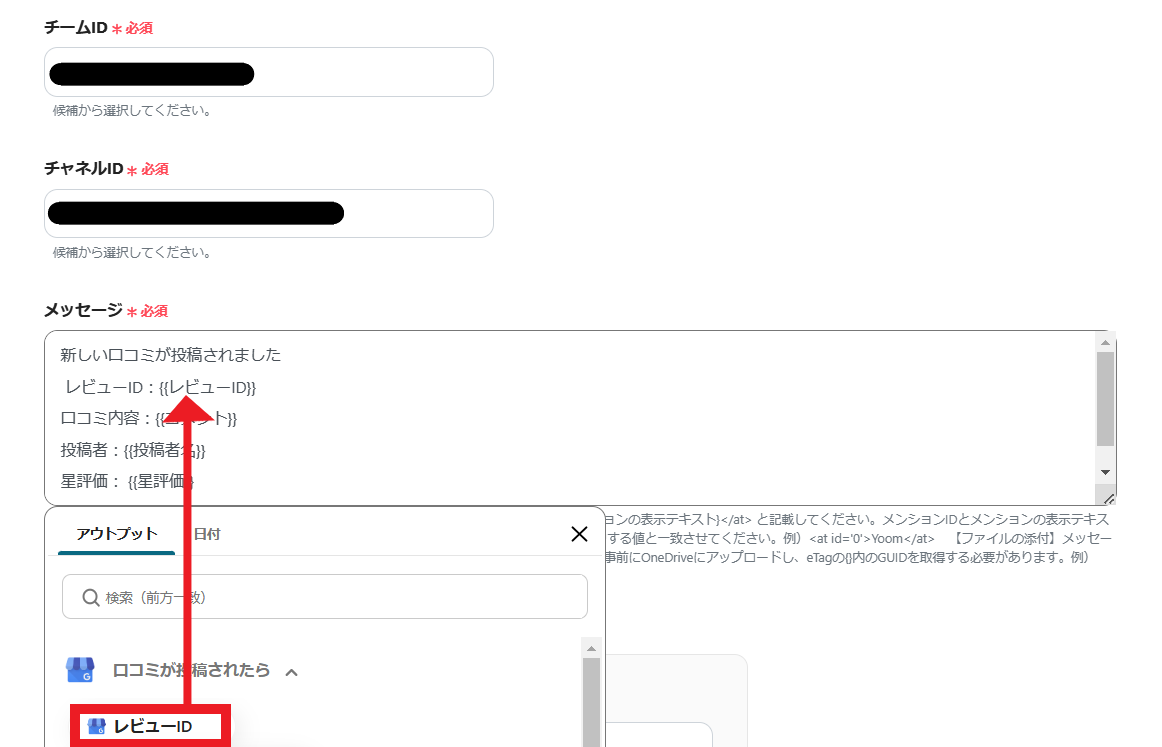
4.これで、【Google ビジネス プロフィールで口コミが投稿されたらMicrosoft Teamsに通知する】というフローが完成しました。
設定が完了すると、以下のような画面が表示されます。
「トリガーをON」ボタンをクリックすると、フローボットが起動します。
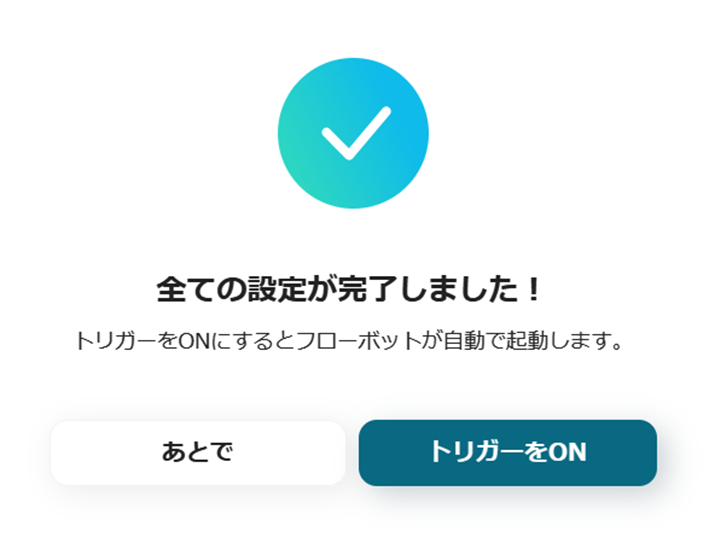
Yoomのテンプレートを使えば、コーディング不要で手軽に設定が行えます。
以下のリンクから、この便利なフローをお試しください。
他にもGoogle ビジネス プロフィールを使った自動化の例がYoomにはたくさんあるので、いくつか紹介します。
1.Google ビジネス プロフィールで口コミが投稿されたらNotionに追加するフローです。
口コミをデータベースで管理し分析する際、手動でのデータ入力に手間を感じる方も多いはずです。
このテンプレートを活用することで、Google ビジネス プロフィールに投稿された口コミがNotionに自動反映され、作業効率の向上が目指せます。
2.Google ビジネス プロフィールで口コミが投稿されたらMicrosoft Excelに追加するフローです。
このテンプレートを利用すると、Google ビジネス プロフィールへの口コミが投稿されるたびに、Microsoft Excelのデータベースに自動追加されます。
これにより、担当者は素早く口コミを確認し、共有・対応できる環境が整い、サービス向上に注力できるようになります。
3.Google ビジネス プロフィールで口コミが投稿されたらkintoneにレコードを追加するフローです
このテンプレートを使うと、Google ビジネス プロフィールに投稿された口コミが自動でkintoneのレコードに追加されます。
手動のデータ連携や確認作業が不要になり、口コミを活用して迅速な分析と改善が可能になります。
Google ビジネス プロフィールとMicrosoft Teamsを連携することで、Google ビジネス プロフィールで口コミが投稿されると自動的にMicrosoft Teamsへ通知されるようになりました。
これにより、口コミを迅速に確認し、チーム全体で情報を共有しながら、対応策をスピーディーに検討できるようになります。
Yoomを使えば、自動化の導入が驚くほど簡単に行えます。
専門知識がなくても、ガイドに沿って入力するだけで操作が完了します。普段使用している他のアプリとも連携が可能で、業務効率の向上が見込めます。
他にも便利なテンプレートが豊富に揃っているので、ぜひ試してみてください。
